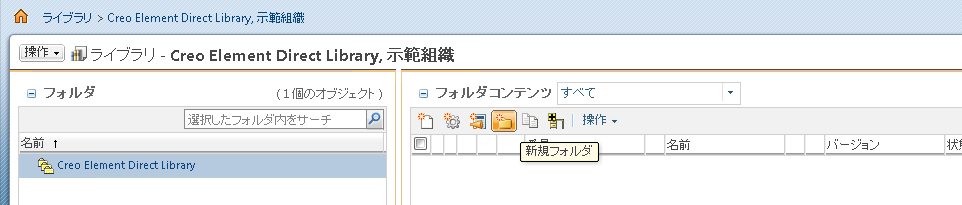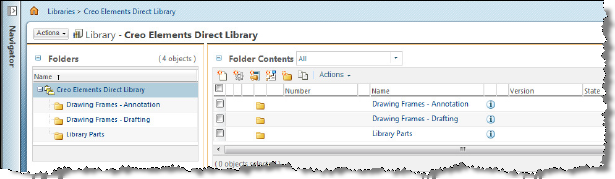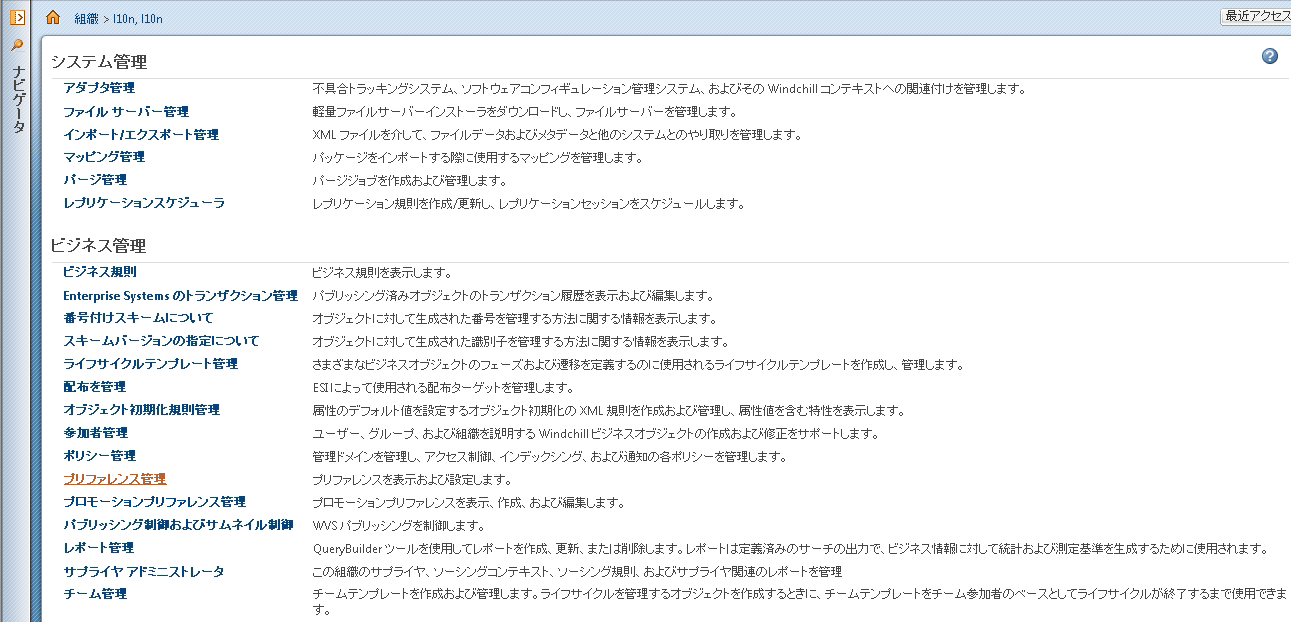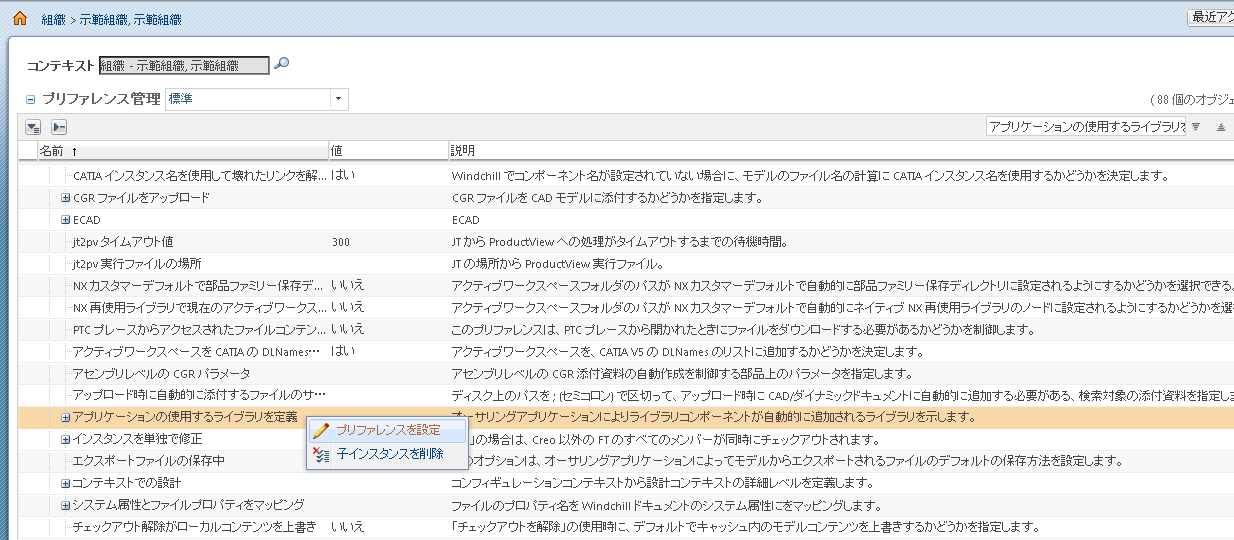ライブラリの設定
このトピックでは、Creo Elements/Direct Modeling ライブラリの部品および図面フレームに使用する Windchill ライブラリの設定プロセスについて説明します。
|
|
Creo Elements/Direct Modeling ライブラリの部品を使用する場合、事前に Windchill でライブラリのターゲットの場所を設定する必要があります。
|
Windchill Workgroup Manager では、PDMLink ライブラリコンテキストで定義済みのターゲットの場所で、Creo Elements/Direct Modeling 部品ライブラリからライブラリ部品を管理できます。ライブラリを適切に設定すると、Creo Elements/Direct Modeling で初めてインスタンス化されたときに、ライブラリ部品が暗黙的に Windchill ライブラリにチェックインされます。部品インスタンスのその後のオカレンスでは、保存されているライブラリ部品が自動的に使用されます。
同様に、アノテーション図面フレームも定義済みのライブラリコンテキストで管理できます。このコンテキストで保存されているフレームは自動的にアノテーションに登録され、図面を作成するときに選択できます。
|
|
Windchill では、部品およびライブラリオブジェクトの名前のデフォルトの長さは最大で 200 文字です。部品やライブラリオブジェクトを Windchill サーバーに保存する際にエラーが発生しないように、使用できる文字の長さを大きくすることをお勧めします。詳細については、 'asStoredChildName' 列の長さのカスタマイズを参照してください。
|
PDMLink ライブラリコンテキストの作成
|
|
以下の図に示すライブラリおよびフォルダの名前は例です。
任意の名前に置き換えてください。
|
Windchill ライブラリを新規作成するには、以下の手順を実行します。
1. Windchill の「ナビゲータ」パネルの「ブラウズ」を使用して、既存のライブラリセットをプレビューします (存在する場合)。
2. 新規ライブラリを追加する必要がある場合、「すべて表示」をクリックします。
「ライブラリ」ビューが開きます。
3. 「ライブラリ」ビューで
「新規ライブラリ」
アイコンをクリックします。次の図のように、
「新規ライブラリ」ウィンドウが表示されます。
4. 新規ライブラリの属性値を入力し、「OK」をクリックします。ライブラリが作成され、その名前が「ナビゲータ」の「最新のライブラリ」リストに表示されます。
5. オプション: ライブラリ部品を新規ライブラリの特定のフォルダに保存するには、
「ライブラリ」ページでライブラリ名の横の情報アイコン

をクリックします。次の図のように、ライブラリ情報ページが表示されます。
以下の手順を実行します。
a. 「新規フォルダ」
アイコンをクリックします。次の図のように、
「新規フォルダ」ウィンドウが表示されます。
b. 「属性」領域でフォルダの名前とオプションの説明を入力し、「適用」をクリックします。また、図面フレームなど、ほかのライブラリオブジェクトのフォルダも作成できます。
c. ライブラリフォルダの作成が終わったら、「完了」をクリックします。次の図のように、親ライブラリの下にフォルダが作成され表示されます。
ライブラリプリファレンスの設定
| 以下の図に示すライブラリおよびフォルダの名前は例です。 任意の名前に置き換えてください。 |
ライブラリおよびフォルダのプリファレンスを設定するには、以下の手順を実行します。
1. 「ナビゲータ」パネルで
「ブラウズ」タブをクリックし、目的のコンテキスト (一般的にはサイト

または組織

) を選択し、コンテキストリストで
「ユーティリティ」を選択します。次の図のように、選択したコンテキストのユーティリティページが表示されます。
2. 「ユーティリティ」ページの「ビジネス管理」で、「プリファレンス管理」をクリックします。次の図のように、「プリファレンス管理」ページが表示されます。
3. 「Workgroup Manager クライアント」グループで「アプリケーションの使用するライブラリを定義」プリファレンスを見つけ (+ 記号をクリックするとグループを展開できます)、ライブラリ部品のプリファレンスを設定します。プリファレンスを右クリックして、「プリファレンスを設定」を選択します。次の図のように、「プリファレンスを設定」ウィンドウが表示されます。
| 「アプリケーションの使用するライブラリを定義」プリファレンスはユーザーコンテキストでは使用できません。 |
4. 「プリファレンスを設定」ウィンドウで、「クライアント」ドロップダウンメニューから「Creo Elements/Direct Modeling」を選択します。「値」フィールドにライブラリ部品を保存するライブラリフォルダのパスを入力し、「OK」をクリックします。
5. 「Workgroup Manager クライアント」グループで「デフォルトの図面フレーム場所」プリファレンスを見つけ、図面フレームのプリファレンスを設定します。プリファレンスを右クリックして、「プリファレンスを設定」操作を選択します。
6. 「プリファレンスを設定」ウィンドウで、「クライアント」ドロップダウンメニューから「Creo Elements/Direct Drafting」を選択します。「値」フィールドに Drafting 用図面フレームを保存するライブラリフォルダのパスを入力し、「OK」をクリックします。
7. 次のように修正して前の 2 つのステップを繰り返し、アノテーション図面フレームのプリファレンスを設定します。「クライアント」ドロップダウンメニューで「Creo Elements/Direct Modeling」を選択します。「値」フィールドにアノテーション図面を保存するライブラリフォルダのパスを入力します。